Satura rādītājs
Programma Adobe Illustrator nav pazīstama ar izkārtojumu vai lapu izstrādi, piemēram, InDesign, taču ir veids, kā to izmantot, pievienojot malas un kolonnas programmā Adobe Illustrator.
Godīgi sakot, ja es veidoju vienas lappuses dizainu vai vienkāršu brošūru, dažreiz man nav vajadzības pārslēgties starp programmām, tāpēc es atrodu veidu, kā to izdarīt Adobe Illustrator, pievienojot dažas "malas".
Droši vien jau pamanījāt, ka programmā Adobe Illustrator nav "malu". Proti, nekur nav redzams iestatījums "margas". Nu, jo Adobe Illustrator tām ir cits nosaukums.
Kas ir lappuses programmā Adobe Illustrator
Bet, runājot par funkcionalitāti, programmā Adobe Illustrator varat pievienot malas, un esmu pārliecināts, ka lielākā daļa no jums jau zina, kas tās ir. Margas programmā Adobe Illustrator tiek sauktas par vadlīnijām. jo tie praktiski darbojas kā ceļveži.
Parasti dizaineri izveido malas, lai nodrošinātu mākslas darbu pozīcijas un novērstu svarīgas informācijas nogriešanu, nosūtot mākslas darbu drukāšanai. Daudzos gadījumos, strādājot ar teksta saturu programmā Adobe Illustrator, mēs arī veidojam kolonnu vadlīnijas.
Viss skaidrs? Sāksim pamācību.
Kā pievienot malas programmā Adobe Illustrator
Veidojot dokumentu, jūs nevarēsiet iestatīt malas, tā vietā jūs izveidosiet taisnstūri un padarīsiet to par vadlīniju. Tas izklausās tik vienkārši, taču ir pāris lietas, kurām jāpievērš uzmanība. Es tās aplūkošu tālāk minētajā solī.
1. solis: noskaidrojiet darbvirsmas lielumu. Ātrs veids, kā noskaidrot tāfeles lielumu, ir, izvēloties rīku Tāfele, un informāciju par lielumu var redzēt sadaļā. Īpašības panelis.
Piemēram, mans darbplāna izmērs ir 210 x 294 mm.
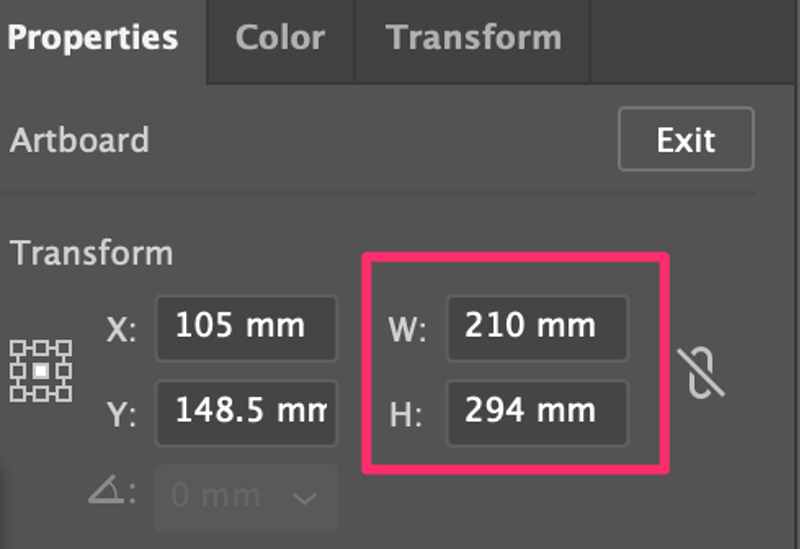
Mākslīgā paneļa izmērs ir jāzina tāpēc, ka nākamajā solī būs nepieciešams izveidot taisnstūri, kura izmērs ir vienāds ar darbvirsmas izmēru.
2. solis: Izveidojiet taisnstūri, kura izmērs ir vienāds ar darbplāna izmēru. Izvēlieties Taisnstūra rīks (tastatūras saīsne M ) noklikšķiniet uz tāfeles un ievadiet platuma un augstuma vērtību.
Šajā gadījumā izveidoju taisnstūri, kura izmēri ir 210 x 294 mm.

Noklikšķiniet uz LABI un tiks izveidots taisnstūris, kura izmērs ir vienāds ar darbvirsmas lielumu.
3. solis: Saskaņot taisnstūri uz darbvirsmas centru. Izvēlieties Horizontālās izlīdzināšanas centrs un Vertikālās izlīdzināšanas centrs par Saskaņot panelis. Pārliecinieties, ka Izlīdzināt ar tāfeli opcija ir atzīmēta.
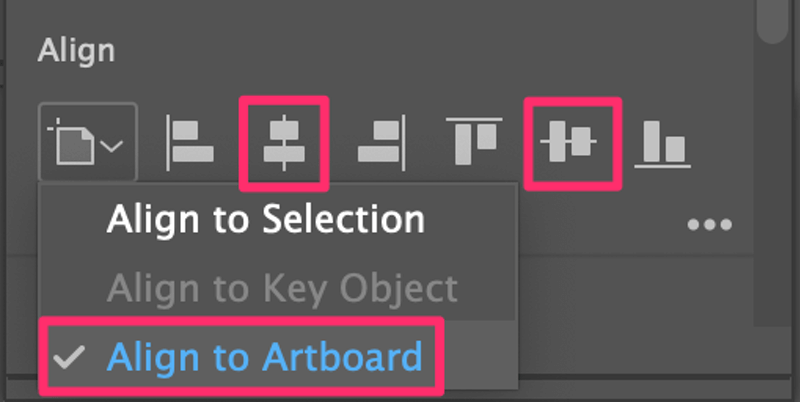
4. solis: Izveidojiet nobīdes ceļu no taisnstūra. Atlasiet taisnstūri, dodieties uz izvēlni Virsū un izvēlieties Objekts > Ceļš > Nobīde ceļš.
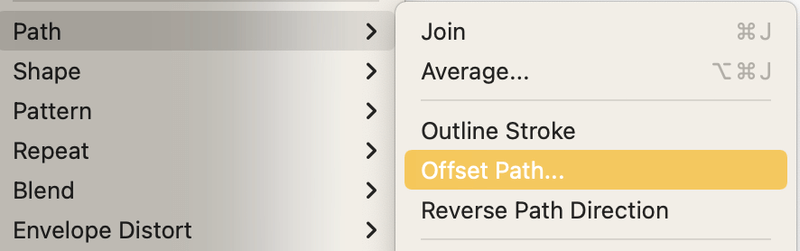
Atvērsies dialoglodziņš, kurā varat mainīt nobīdes ceļa iestatījumus. Būtībā vienīgais iestatījums, kas jāmaina, ir. Ofsets vērtība.
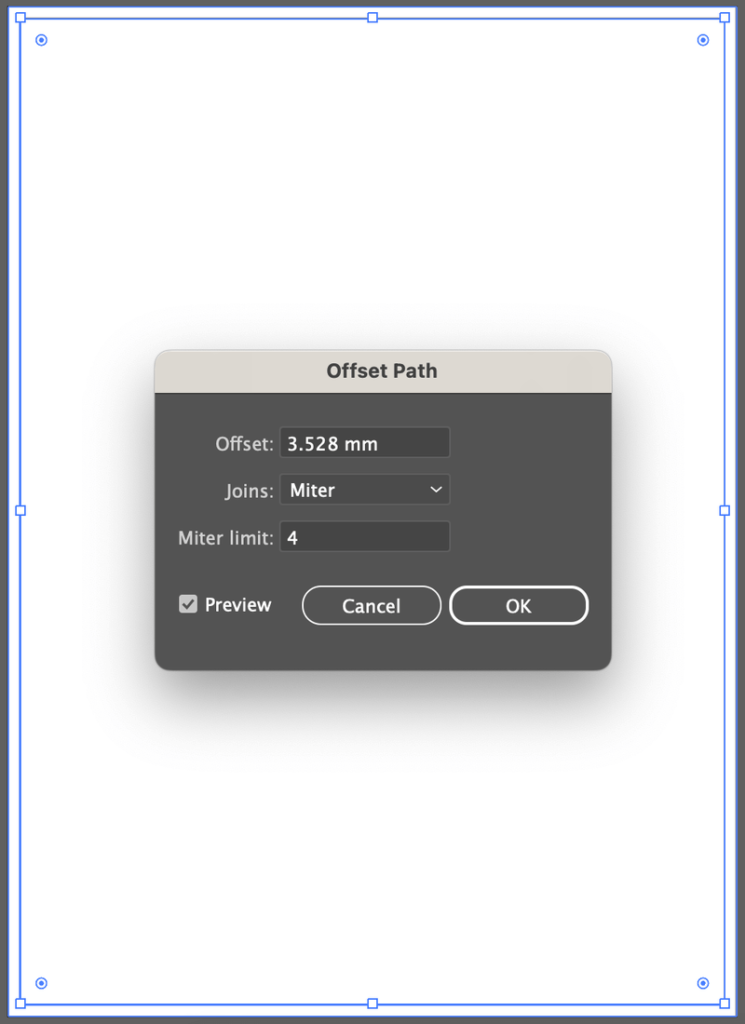
Ja vērtība ir pozitīva, ceļš būs lielāks par oriģinālo objektu (kā redzams attēlā iepriekš), bet, ja vērtība ir negatīva, ceļš būs mazāks par oriģinālo objektu.
Mēs veidojam malas mākslas dēļā, tāpēc mums ir jāievada negatīva vērtība. Piemēram, es mainīju nobīdes vērtību uz -3 mm, un tagad nobīdes ceļš iekļaujas sākotnējā formā.
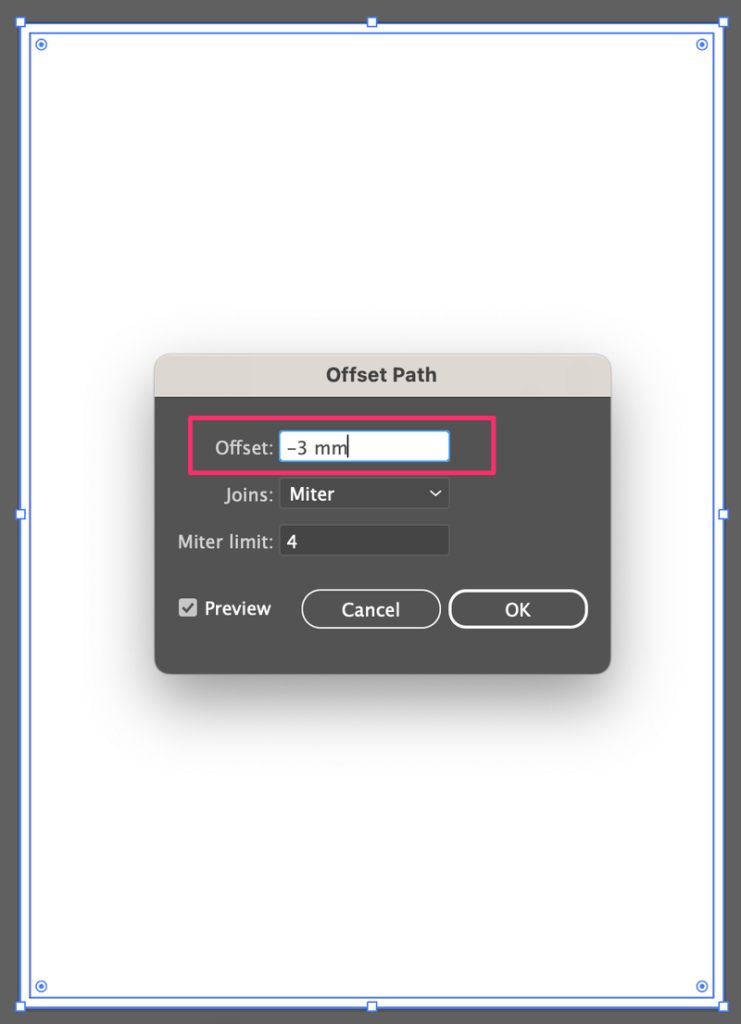
Noklikšķiniet uz LABI un tiks izveidots jauns taisnstūris (nobīdes ceļš) virs sākotnējā taisnstūra. Ja vēlaties, varat dzēst sākotnējo taisnstūri.
Nobīdes ceļš būs malas, tāpēc nākamais solis ir taisnstūra pārveidošana par vadīklu, nevis formu.
5. solis: Pārveidojiet taisnstūri uz vadlīnijām. Atlasiet taisnstūri (nobīdes ceļš) un dodieties uz izvēlni Virsbūves Skatīt > Ceļveži > Padarīt ceļvežus . Es parasti izmantoju tastatūras saīsni Komanda + 5 lai izveidotu ceļvežus.
Noklusējuma ceļveži būs redzami gaiši zilā krāsā, piemēram, šādā veidā. Skatīt > Ceļveži > Bloķēšanas ceļveži lai tos nejauši nepārvietotu.
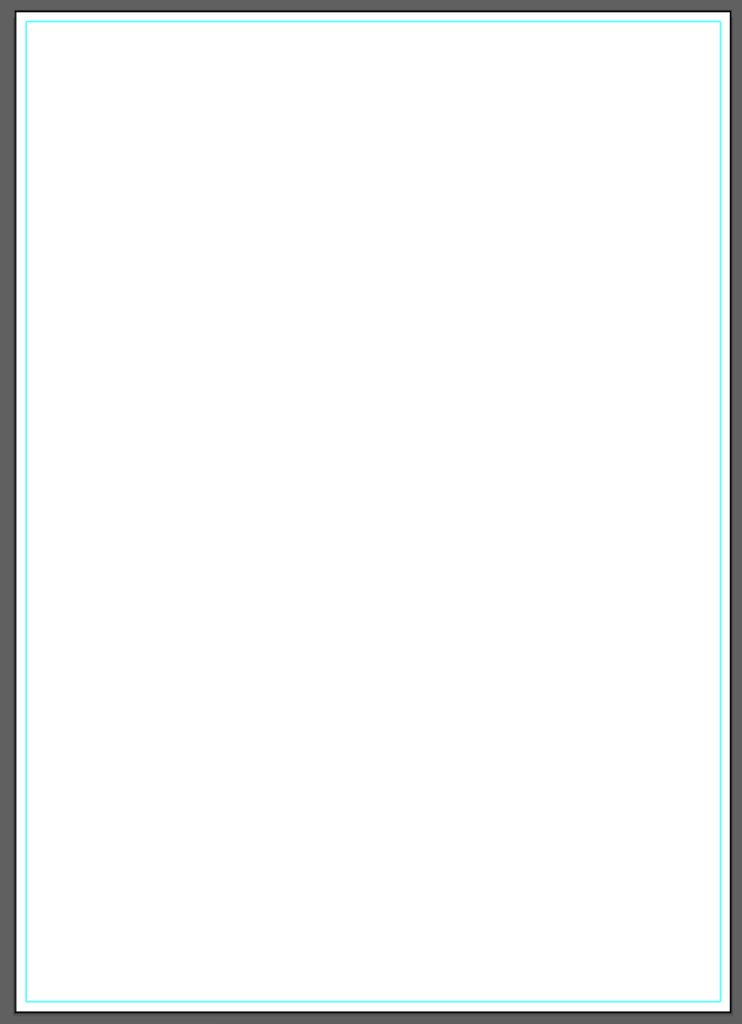
Lūk, kā Adobe Illustrator tiek iestatītas atstarpes. Ja vēlaties teksta izkārtojumam pievienot kolonnu vadlīnijas kā atstarpes, turpiniet lasīt.
Kā pievienot kolonnu norādes programmā Adobe Illustrator
Kolonnu vadlīniju pievienošana darbojas līdzīgi kā malu pievienošana, taču ir vēl viens papildu solis - taisnstūra sadalīšana vairākos režģos.
Varat izpildīt 1. līdz 4. darbību, lai izveidotu nobīdes ceļu darbvirsmas centrā. Pirms pārveidot taisnstūri vadlīnijās, atlasiet nobīdes ceļu un dodieties uz Objekts > Ceļš > Sadalīt režģī .
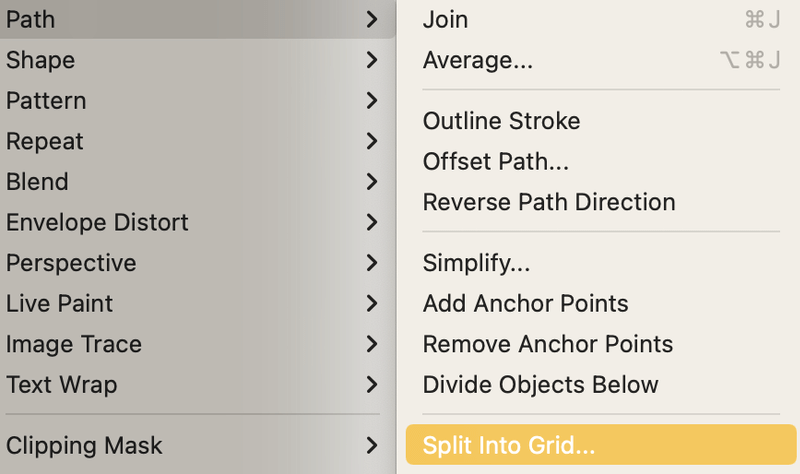
Izvēlieties vajadzīgo kolonnu skaitu un iestatiet starpas (atstarpi starp kolonnām). Priekšskatījums lodziņu, lai redzētu, kā tas izskatās.

Noklikšķiniet uz LABI un izmantojiet tastatūras saīsni Komanda + 5 (vai Ctrl + 5 Windows lietotājiem), lai tos padarītu par ceļvežiem.
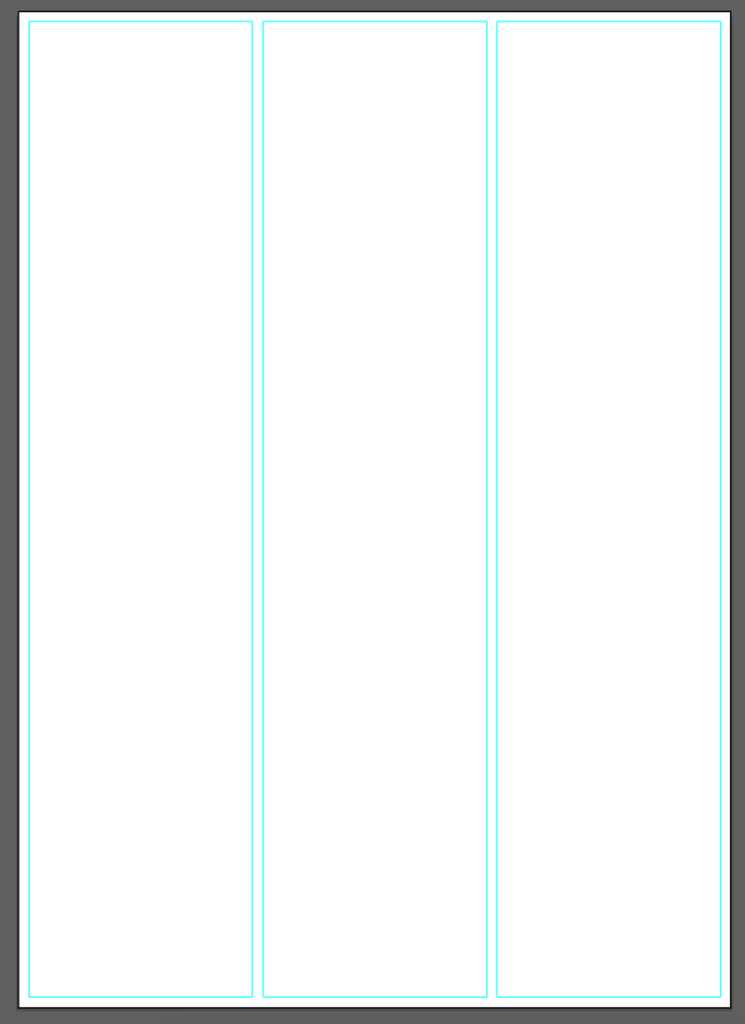
Biežāk uzdotie jautājumi
Šeit ir vēl citi jautājumi par malām un vadlīnijām programmā Adobe Illustrator.
Kā noņemt malas programmā Adobe Illustrator?
Ja neesat bloķējis malas vadotnes, varat vienkārši atlasīt taisnstūri un nospiest taustiņu Delete, lai to noņemtu. Vai arī varat doties uz Skatīt > Ceļveži > Paslēpt ceļvežus lai paslēptu malas.
Kā Adobe Illustrator pievienot pārlaidumu drukāšanai?
Dokumenta izveides laikā varat iestatīt pārlaidumu vai arī doties uz izvēlni Virsraksts. Faili > Dokumentu iestatīšana lai to pievienotu.
Kā programmā Adobe Illustrator pievienot rievsienu starp kolonnām?
Starp kolonnām var pievienot rievsienu no elementa Sadalīt režģī Ja vēlaties atšķirīgu atstarpi starp kolonnām, tā jāpielāgo manuāli.
Secinājums
Margas ir vadlīnijas programmā Adobe Illustrator. Tās var iestatīt pēc noklusējuma, bet varat izveidot no taisnstūra. Veidojot nobīdes ceļu, pārliecinieties, ka ir izvēlēta mīnus vērtība. Ja vērtība ir pozitīva, tiek izveidotas "nobīdes", nevis "margas".

